Гоогле Цхроме теме: како их променити
Шта треба знати
- Додајте тему: Изаберите икону са три тачке, а затим изаберите Подешавања > Теме. Прегледајте тему, а затим изаберите Додај у Цхроме за потврду.
- Уклоните тему: Изаберите икону са три тачке, а затим изаберите Подешавања > Ресетујте на подразумевано. Класична тема ће бити враћена.
- Напомена: Мобилна верзија Цхроме-а је ограничена када су у питању теме. Ипак, можете да прелазите између светлих и тамних тема.
Гоогле Цхроме теме мењају изглед и осећај вашег прегледач, мењајући изглед свега, од траке за померање до боје позадине картица. Ево како да промените Цхроме тему користећи десктоп верзију Гоогле Цхроме-а на свим оперативни системи, као и у мобилној апликацији Цхроме за Андроид и иОС.
Како променити теме у Цхроме-у
Можете претраживати теме и инсталирати их директно са интернета Цхроме веб продавница:
-
Изаберите три тачке дугме у горњем десном углу Цхроме-а и изаберите Подешавања из падајућег менија.

-
Изаберите Теме под Изглед да бисте отворили Цхроме веб продавницу.
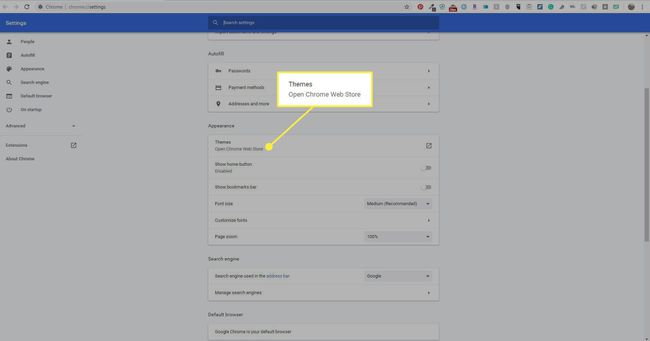
-
Прегледајте тему тако што ћете изабрати сличицу, а затим изаберите
Додај у Цхроме када нађеш ону која ти се свиђа. Цхроме ће аутоматски инсталирати тему, а претходна тема ће бити уклоњена.
Цхроме не чува ваше теме, тако да када промените Цхроме теме, стара више није доступна и мора се поново учитати из Цхроме веб продавнице.
Како уклонити теме у Цхроме-у
Можете да деинсталирате тему из Цхроме-а ако више не желите да је користите и желите да се вратите на подразумевану:
-
Изаберите три тачке дугме у горњем десном углу Цхроме-а и изаберите Подешавања из падајућег менија.

-
Изаберите Ресетујте на подразумевано под Изглед. Класична Гоогле Цхроме тема ће бити враћена.
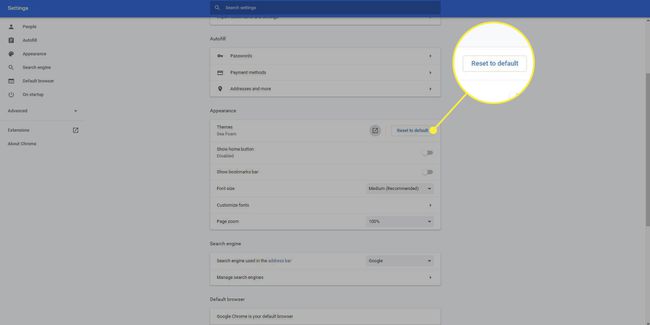
Можете чак направите сопствене Гоогле теме и делите их са другима преко Цхроме веб продавнице.
Промена Цхроме-ове шеме боја
Теме контролишу изглед Цхроме-а. Не можете независно мењати боје осим пакета тема. Једини начин да промените боје позадине Гоогле Цхроме-а је да промените тему.
Неки оперативни системи замењују понашање Цхроме-а, постављајући специфичне боје за различите елементе корисничког интерфејса. На пример, Виндовс подржава акцентну боју и различите Линук десктоп менаџери прилагођавају сваки елемент типичног прозора.
Како променити теме у Цхроме мобилној апликацији
Мобилна верзија Цхроме-а нема толико опција као верзија за десктоп, али можете да прелазите између светлих и тамних тема. Цхроме ће аутоматски прећи на тамну тему када укључите Андроид Дарк моде или тамни режим за иПхоне и иПад.
